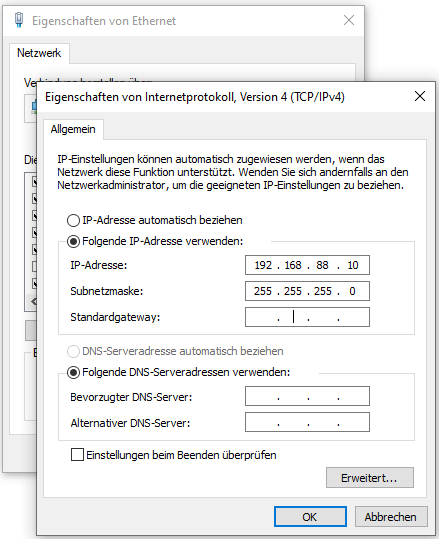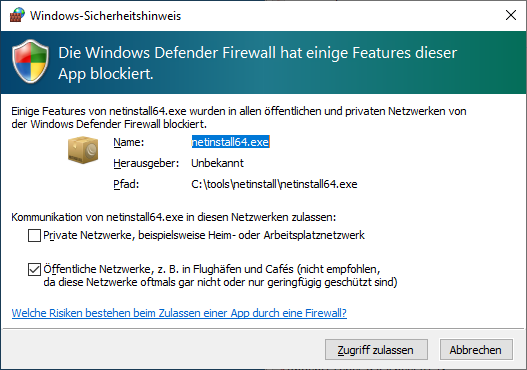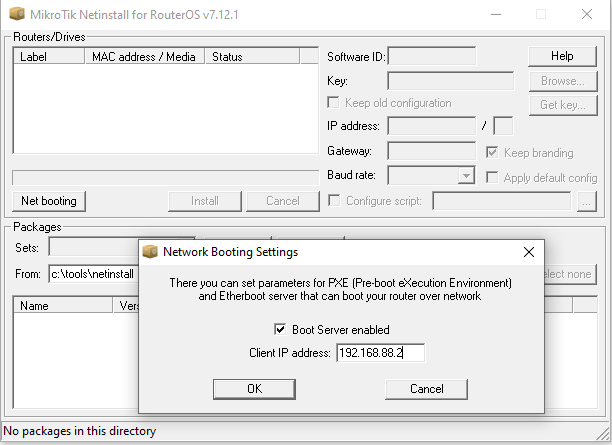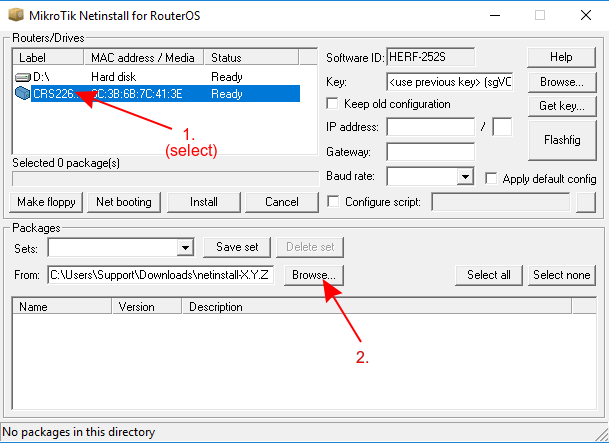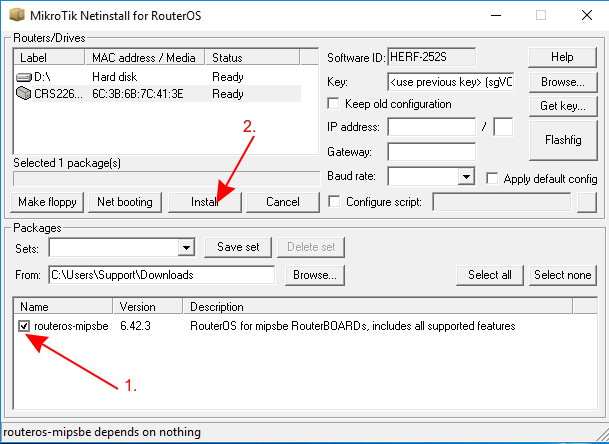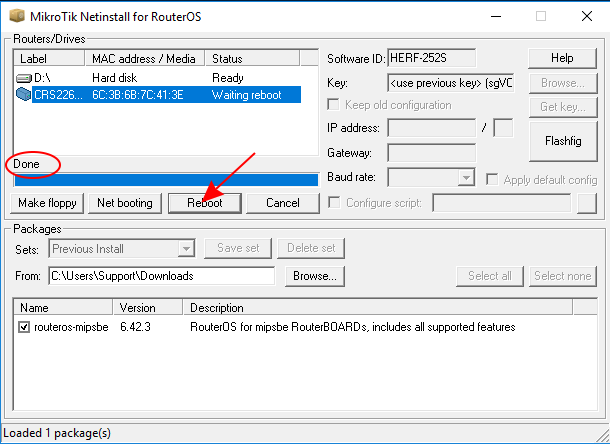Netinstall - Schritt für Schritt (Windows)
Einführung:
Netinstall dient dem Wiederherstellen des MikroTik-Betriebssystems RouterOS und dem Zurücksetzen von Passwörtern.
Vorbereitung:
Laden Sie das Programm Netinstall von der Mikrotik Homepage herunter: https://mikrotik.com/download
Laden Sie das RouterOS Main Package herunter, achten Sie hier auf die passende Prozessorarchitektur (arm, arm64 usw.): https://mikrotik.com/download
Deaktivieren Sie alle Netzwerkschnittstellen (auch virtuelle von VMware, VirtualBox o.ä.), ausser derjenigen, an der Ihr MikroTik-Router angeschlossen wird.
Konfigurieren Sie eine statische IP-Adresse auf dieser verbleibenden Schnittstelle.
Entpacken Sie das Programm Netinstall und speichern es
Netinstall:
Starten Sie Netinstall mit Administratorrechten, geben Sie anschließend in der Windows-Firewall den Zugriff für öffentliche Netze frei
Tipp: Eventuell ist es nötig, die Windows-Firewall temporär (!) komplett abzuschalten. Vergewissern Sie sich in diesem Fall, dass Ihr Computer nur mit dem MikroTik-Gerät verbunden ist.
Klicken Sie auf die Schaltfläche “Net booting”, in dem sich öffnenden Fenster aktivieren Sie den Boot-Server und geben eine Client-IP aus dem oben gewählten Netz an. Beenden Sie den Dialog mit “OK”
Die MikroTik-Geräte verfügen über einen Port, über den ein Betriebssystem geladen werden kann. Geräteabhängig ist es entweder der Ether1-Port oder ein Port ist mit “Boot” beschriftet. Verbinden Sie diesen Port mit dem Computer, schalten das Gerät aber noch nicht ein.
Starten Sie Ihr MikroTik-Gerät im Etherboot-Modus. Hierzu können Sie den Reset-Button drücken, den Strom zuschalten und den Reset-Button gedrückt halten, bis das Gerät neu startet (>20 Sekunden).
Wenn der Neustart im Etherboot-Modus erfolgreich war, erscheint Ihr Gerät mit der Modellbezeichnung und der MAC-Adresse im Fenster “Router/Drives”. Markieren Sie Ihr Gerät (nicht die lokalen Festplatten (!)) und klicken anschließend auf die Schaltfläche “Browse”. Navigieren Sie zu dem Speicherort des heruntergeladenen RouterOS-Packages.
Wählen Sie das gewünschte Package mit der gewünschten Versionsnummer aus der Liste aus, danach klicken Sie auf die Schaltfläche “Install”. Wenn Sie mehrere Packages für unterschiedliche Prozessor-Architekturen in Ihrem Verzeichnis haben, werden nur die für das Gerät passenden angezeigt.
Nach Klicken auf “Install” startet die Formatierung, die Dateien werden auf das Gerät kopiert und das RouterOS installiert. Wenn diese Vorgänge erfolgreich abgeschlossen sind, muss Ihr Gerät neugestartet werden. Hierzu klicken Sie auf die Schaltfläche “Reboot”.
Nach der Neuinstallation von RouterOS mit Hilfe von Netinstall startet das MikroTik-Gerät mit der Defaultkonfiguration. Einige Geräte sind damit nicht über den Ether1-Port zu erreichen, da entsprechende Firewall-Regeln aktiv sind.